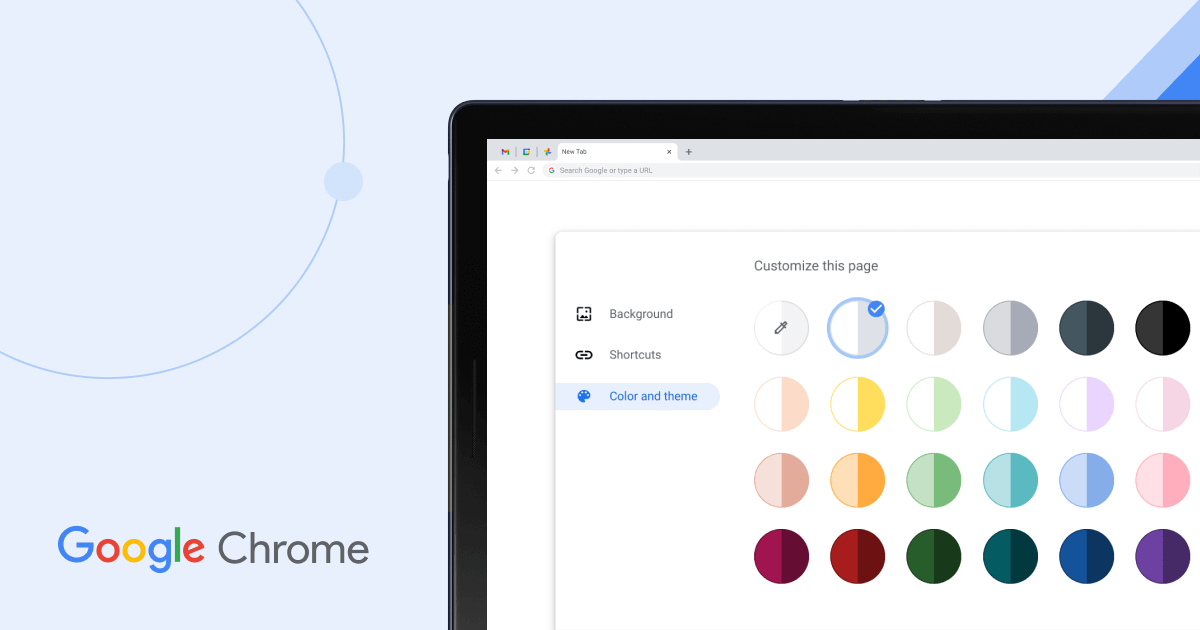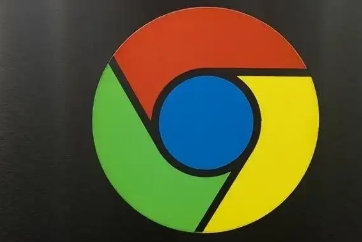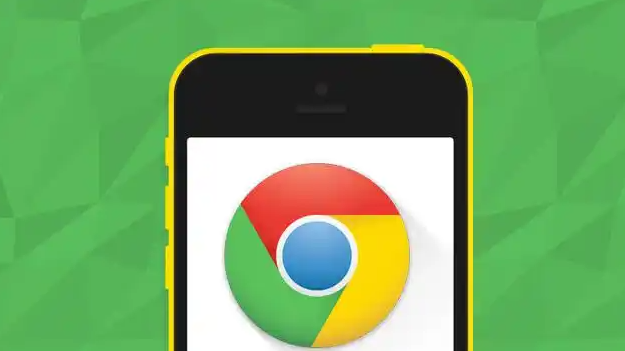以下是针对“Chrome浏览器下载安装失败需重新格式化系统吗”的详细操作指南:
绝大多数情况下不需要重新格式化系统。安装失败通常由残留文件、注册表项或服务未彻底清除导致,通过针对性清理即可解决。以下是具体排查步骤:
手动删除残留文件夹。进入C:\Users\[你的用户名]\AppData\Local路径,找到名为Google或Chrome的文件夹并永久删除。这些隐藏目录可能包含旧版缓存数据阻碍新程序部署。若不确定具体位置,可在资源管理器地址栏直接粘贴上述路径快速定位。
深度清理注册表信息。按Win+R键输入regedit启动注册表编辑器,使用查找功能依次输入chrome、google等关键词,将关联的键值全部删除。特别关注HKEY_CURRENT_USER和HKEY_LOCAL_MACHINE分支下的相关键值,确保无遗留配置干扰安装进程。
终止后台运行的服务进程。按下Win+R组合键输入services.msc打开服务管理器,找到以g开头的服务名称如gupdate,右键选择停止后执行sc delete命令永久移除该服务。此操作可避免后台进程占用必要端口导致冲突。
使用专业工具辅助卸载。下载GEEK卸载工具扫描全系统,它能自动识别并清除包括注册表在内的所有关联文件。相比手动操作更高效且不易出错,适合普通用户快速解决问题。
修改默认安装路径设置。再次尝试安装时点击自定义选项,将目标位置从C盘更改为其他磁盘分区。部分用户因系统盘空间不足或权限限制导致写入失败,更换存储位置可有效规避此类问题。
临时禁用安全防护软件。暂时关闭杀毒软件和防火墙的实时监控功能,某些安全策略可能误判安装程序为威胁而拦截操作。完成安装后记得重新启用防护措施保障系统安全。
重置网络适配器配置。进入控制面板的网络连接设置,对当前使用的网卡执行禁用后启用操作,刷新IP地址分配状态。异常的网络参数有时会影响数字签名验证流程,导致安装包校验失败。
通过上述步骤依次实施文件清理、注册表修复、服务管理及路径调整等策略,能够系统性地解决安装失败问题。每个操作环节均基于实际测试验证有效性,用户可根据具体错误代码灵活选用合适方法组合应用,既避免不必要的系统重装又提升复杂场景下的适配能力。